Ereignisprotokoll
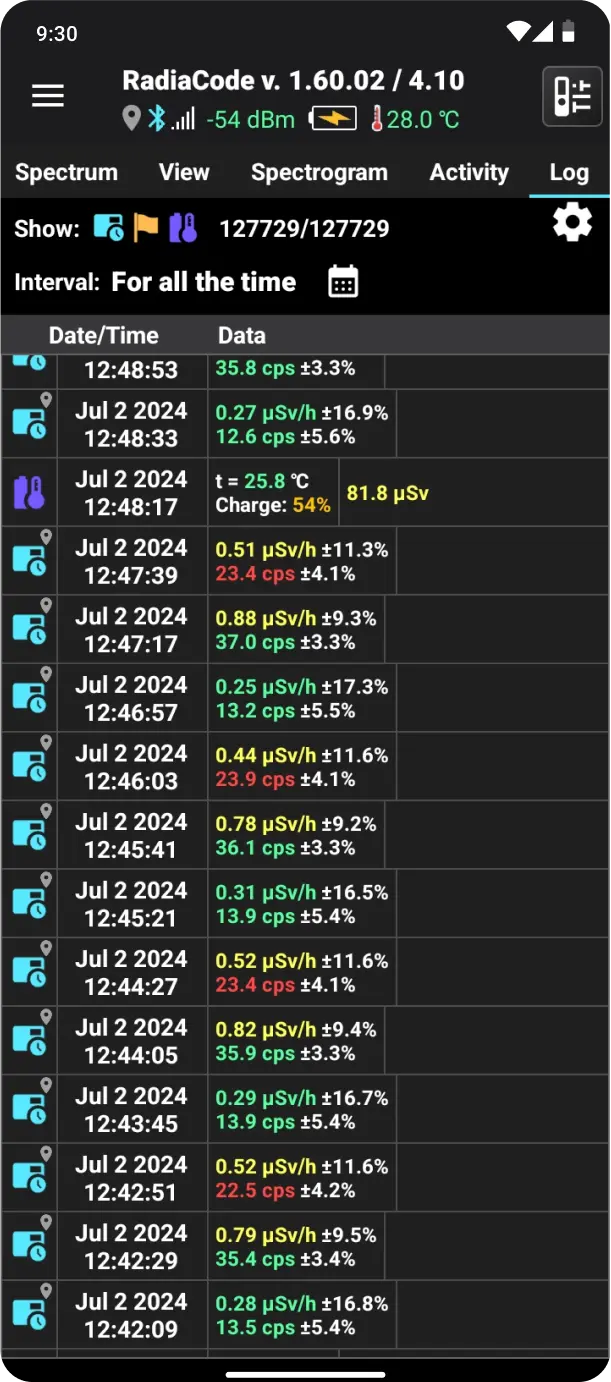
Diese Seite zeigt die aktuellen und vergangenen Messdaten in einer Tabelle an. Sobald neue aussagekräftige Daten verfügbar sind, werden sie dem Protokoll hinzugefügt.
Wenn mehrere RadiaCode-Geräte mit der Anwendung verbunden sind, speichert die Datenbank die Messwerte aller dieser Geräte, aber zu jedem beliebigen Zeitpunkt zeigen die Grafiken und das Protokoll die Daten, die nur einem von ihnen entsprechen. Wenn ein Gerät mit der Anwendung verbunden ist, werden die Daten dieses spezifischen Geräts angezeigt. Wenn kein Gerät mit der Anwendung verbunden ist und die Datenbank Daten von mehreren Geräten enthält, ist es möglich, auszuwählen, welche Gerätedaten im "Protokoll"-Tab angezeigt werden sollen.
Über der Tabelle befinden sich Symbole für Filtertypen von Messungen und Ereignissen sowie die aktuelle Anzahl der angezeigten Einträge.
 - Messungen, die vom Gerät im automatischen Modus durchgeführt werden
- Messungen, die vom Gerät im automatischen Modus durchgeführt werden
 - Geräteereignisse (Ein-/Ausschalten, Neustarts, Batterieentladung usw.)
- Geräteereignisse (Ein-/Ausschalten, Neustarts, Batterieentladung usw.)
 - aktuelle Parameter des Geräts (Temperatur, Batterieladung etc.)
- aktuelle Parameter des Geräts (Temperatur, Batterieladung etc.)
Der Buchstabe D in der oberen rechten Ecke des Eintrags zeigt an, dass der Eintrag im Demo-Modus der Anwendung erstellt wurde.
Durch Antippen des Zahnrads oben auf dem Bildschirm werden die Protokollanzeigeeinstellungen geöffnet. In den Einstellungen können Sie festlegen:
•Welche Arten von Messungen angezeigt werden sollen;
•Welche Arten von Geräteereignissen angezeigt werden sollen;
•Ob alle Aufzeichnungen oder nur diejenigen angezeigt werden sollen, bei denen ein Alarm vorlag;
•Ob nur Aufzeichnungen mit Kommentaren angezeigt werden sollen (ein Kommentar kann durch Antippen des entsprechenden Punktes im Diagramm der Zählrate oder Dosisrate gesetzt werden);
•Die Sortierreihenfolge der Aufzeichnungen ist absteigend oder aufsteigend nach Datum.
Durch Antippen des Eintrags auf dem Bildschirm wird ein Dropdown-Menü angezeigt:
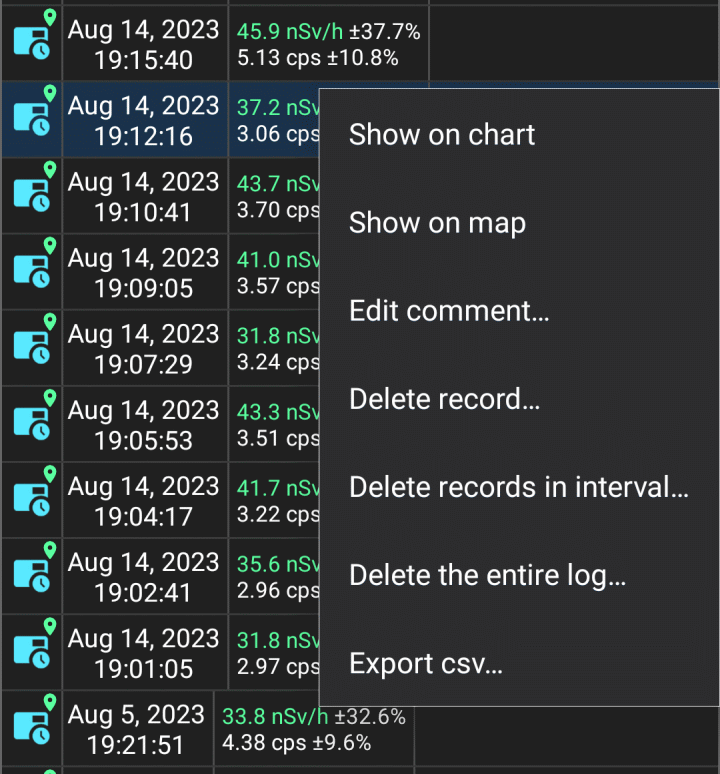
- Auf dem Diagramm anzeigen: Zeigen Sie den Bereich an, der dem ausgewählten Eintrag im Diagramm entspricht.
- Auf der Karte anzeigen: Wenn der ausgewählte Eintrag eine automatische Messung oder ein Alarmereignis ist und Standortinformationen enthält, dann auf der Karte öffnen (Pseudo Tracks).
- Kommentar bearbeiten: Einen Kommentar für den ausgewählten Eintrag festlegen. Der Text des Kommentars wird im Protokoll in Weiß auf blauem Hintergrund angezeigt. Vertikale weiße Linien werden in Grafiken für Einträge mit Kommentaren gezeichnet, wenn die Einträge vom Typ "Automatische Messung" sind.
- Datensätze im Intervall löschen... - wählen Sie ein Zeitintervall zum Löschen der Datensätze aus.
- Export csv...: Teilen Sie die Protokolldatei im Excel-csv-Textformat. Sie werden aufgefordert, das Zeitintervall für den Export der Datensätze und den Namen der zu exportierenden csv-Datei auszuwählen. Nur die Datensätze, die die Bedingungen der in den Protokolleinstellungen ausgewählten Filter erfüllen, d.h. die in der Liste erscheinen, werden exportiert.
Felder in einer csv-Datei werden durch Semikolons getrennt. Die Werte im Feld "Zeitstempel" sind dezimale 64-Bit-Zahlen, die die Zeit im Windows FILETIME-Format darstellen, d.h. die Anzahl der 100-Nanosekunden-Intervalle seit dem 1. Januar 1601. Die Zeit in den Feldern "Zeitstempel" und "Zeit" ist lokal. Die Werte im Feld "Dosisakkumulationszeit, Sek." sind die Dosisakkumulationszeit nach dem letzten Zurücksetzen, in Sekunden.
Aktualisiert: 6. Okt. 2025